电脑数据丢失的原因和恢复方法
电脑文件丢失故障及解决方法

电脑文件丢失故障及解决方法在日常使用电脑的过程中,我们经常会面临电脑文件丢失的问题,这不仅给我们的工作和学习带来了困扰,还可能导致重要数据的永久丢失。
本文将为大家介绍一些常见的电脑文件丢失故障及解决方法,希望能够帮助大家解决这一问题。
一、误操作导致文件删除有时候,我们不小心把重要文件删除了,这时候我们可以通过以下方法进行恢复:1.1 使用回收站恢复:在Windows系统中,删除的文件会先进入回收站,我们可以打开回收站,找到误删除的文件,右键点击“恢复”即可恢复到原来的位置。
1.2 使用文件恢复软件:如果你已经清空了回收站或者正在使用其他操作系统,也可以尝试使用一些文件恢复软件,比如Recuva、EaseUS Data Recovery Wizard等,这些软件可以扫描你的电脑并恢复已经删除的文件。
二、硬盘故障导致文件丢失硬盘是存储电脑文件的重要组件,如果硬盘出现故障,我们的文件很可能会丢失。
下面是一些常见的硬盘故障及解决方法:2.1 硬盘损坏:当我们无法访问硬盘或者发现硬盘异常响动时,可能是硬盘损坏导致的文件丢失。
这时候我们可以尝试使用磁盘检测工具进行修复,比如Windows下的CHKDSK命令。
2.2 硬盘分区表丢失:硬盘分区表记录了硬盘上各个分区的信息,如果分区表丢失,我们无法访问硬盘上的文件。
可以使用一些专业的分区表恢复工具,比如TestDisk进行修复。
2.3 硬盘坏道:硬盘坏道会导致文件无法读取或者文件损坏,我们可以使用硬盘坏道修复工具进行修复,比如HDD Regenerator等。
三、病毒感染导致文件丢失病毒是常见的导致文件丢失的原因之一,以下是一些病毒感染导致文件丢失的解决方法:3.1 安装杀毒软件:定期安装并更新杀毒软件是防范病毒感染的重要步骤。
杀毒软件可以及时发现并清除病毒,防止病毒破坏我们的文件。
3.2 备份文件:及时备份文件是防范病毒感染的重要措施。
当我们的电脑受到病毒攻击时,可以通过备份文件进行恢复。
电脑出现文件丢失或损坏如何进行恢复

电脑出现文件丢失或损坏如何进行恢复在我们日常使用电脑的过程中,可能会遇到文件丢失或损坏的情况,这无疑会给我们带来很大的困扰。
无论是工作中的重要文档,还是珍贵的照片、视频等,丢失或损坏都可能造成无法挽回的损失。
那么,当遇到这种情况时,我们应该如何进行恢复呢?首先,我们需要了解文件丢失或损坏的常见原因。
病毒或恶意软件的攻击是其中之一,它们可能会篡改或删除我们的文件。
系统故障,比如突然断电、系统崩溃等,也可能导致正在处理的文件丢失或损坏。
此外,误操作也是一个常见的原因,比如不小心删除了文件、格式化了磁盘等。
当发现文件丢失或损坏后,先不要惊慌失措。
第一步,立即停止对电脑的任何写入操作。
这是因为新的数据写入可能会覆盖掉原本丢失或损坏的文件,从而降低恢复的可能性。
接下来,我们可以尝试从回收站中找回误删除的文件。
打开回收站,查找所需的文件,然后右键点击选择“还原”。
但要注意,如果已经清空了回收站,这种方法就不适用了。
如果回收站中没有找到,我们可以利用系统自带的文件历史记录功能。
在Windows 系统中,打开“控制面板”,找到“文件历史记录”选项。
前提是您之前已经开启了这个功能,并且系统有对文件的备份,就有可能在这里找到丢失或损坏的文件并进行恢复。
对于一些比较重要的文件,我们还可以检查是否有定期的备份。
如果有将文件备份到外部存储设备(如移动硬盘、U 盘)或者云存储服务(如百度网盘、OneDrive 等),那么直接从备份中恢复即可。
如果以上方法都不奏效,我们就需要借助专业的数据恢复软件了。
市面上有很多数据恢复软件可供选择,如 Recuva、EaseUS Data Recovery Wizard、Disk Drill 等。
这些软件的操作方法大致相似,下面以 Recuva 为例进行介绍。
首先,下载并安装 Recuva 软件。
打开软件后,会出现一个向导界面,引导您选择要恢复的文件类型(如文档、图片、视频等)以及文件所在的位置(如硬盘分区、U 盘等)。
如何修复电脑的硬盘数据丢失问题
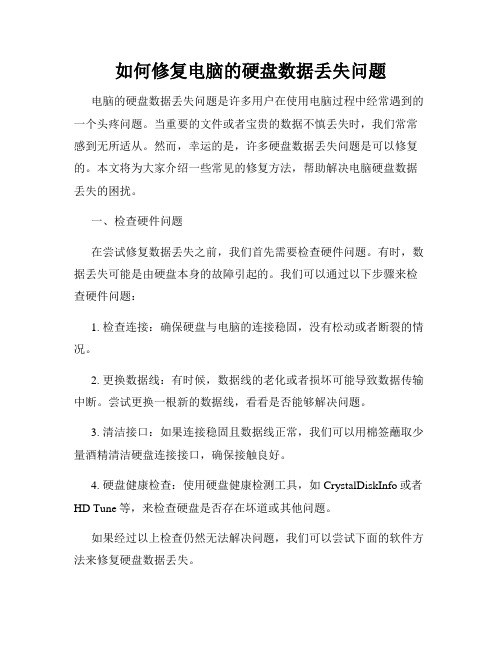
如何修复电脑的硬盘数据丢失问题电脑的硬盘数据丢失问题是许多用户在使用电脑过程中经常遇到的一个头疼问题。
当重要的文件或者宝贵的数据不慎丢失时,我们常常感到无所适从。
然而,幸运的是,许多硬盘数据丢失问题是可以修复的。
本文将为大家介绍一些常见的修复方法,帮助解决电脑硬盘数据丢失的困扰。
一、检查硬件问题在尝试修复数据丢失之前,我们首先需要检查硬件问题。
有时,数据丢失可能是由硬盘本身的故障引起的。
我们可以通过以下步骤来检查硬件问题:1. 检查连接:确保硬盘与电脑的连接稳固,没有松动或者断裂的情况。
2. 更换数据线:有时候,数据线的老化或者损坏可能导致数据传输中断。
尝试更换一根新的数据线,看看是否能够解决问题。
3. 清洁接口:如果连接稳固且数据线正常,我们可以用棉签蘸取少量酒精清洁硬盘连接接口,确保接触良好。
4. 硬盘健康检查:使用硬盘健康检测工具,如CrystalDiskInfo或者HD Tune等,来检查硬盘是否存在坏道或其他问题。
如果经过以上检查仍然无法解决问题,我们可以尝试下面的软件方法来修复硬盘数据丢失。
二、使用数据恢复软件1. Recuva:Recuva是一款功能强大且免费的数据恢复软件。
它可以帮助我们找回因误操作、删除或格式化而丢失的文件。
下载并安装Recuva后,按照软件提示进行操作即可恢复丢失的数据。
2. EaseUS Data Recovery Wizard:EaseUS Data Recovery Wizard是另一款备受好评的数据恢复软件。
它可以帮助我们从各种存储设备中恢复丢失的数据,包括硬盘、闪存驱动器、SD卡等。
该软件提供了简单易用的界面和全面的数据恢复功能。
3. DiskGenius:DiskGenius是一款功能强大的磁盘管理和数据恢复工具。
除了恢复丢失的数据外,它还可以帮助我们修复分区表、修复损坏的文件系统等。
DiskGenius的操作相对复杂一些,但它提供了更多高级的恢复和修复选项。
【MiniTool数据恢复】数据丢失原因及解决办法
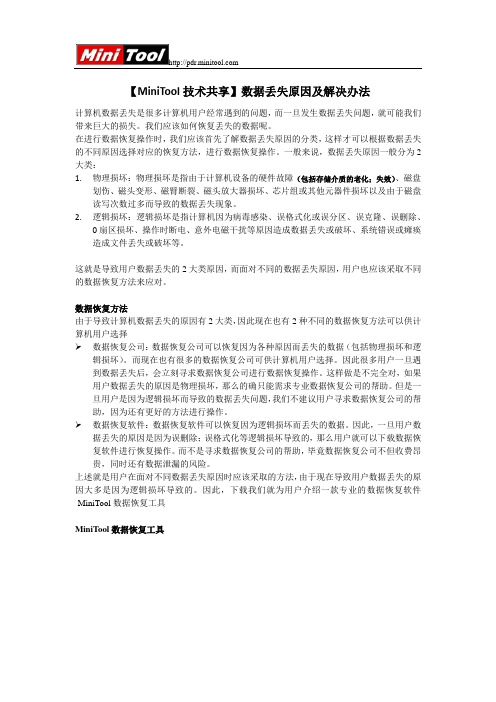
【MiniTool技术共享】数据丢失原因及解决办法计算机数据丢失是很多计算机用户经常遇到的问题,而一旦发生数据丢失问题,就可能我们带来巨大的损失。
我们应该如何恢复丢失的数据呢。
在进行数据恢复操作时,我们应该首先了解数据丢失原因的分类,这样才可以根据数据丢失的不同原因选择对应的恢复方法,进行数据恢复操作。
一般来说,数据丢失原因一般分为2大类:1.物理损坏:物理损坏是指由于计算机设备的硬件故障(包括存储介质的老化;失效)、磁盘划伤、磁头变形、磁臂断裂、磁头放大器损坏、芯片组或其他元器件损坏以及由于磁盘读写次数过多而导致的数据丢失现象。
2.逻辑损坏:逻辑损坏是指计算机因为病毒感染、误格式化或误分区、误克隆、误删除、0扇区损坏、操作时断电、意外电磁干扰等原因造成数据丢失或破坏、系统错误或瘫痪造成文件丢失或破坏等。
这就是导致用户数据丢失的2大类原因,而面对不同的数据丢失原因,用户也应该采取不同的数据恢复方法来应对。
数据恢复方法由于导致计算机数据丢失的原因有2大类,因此现在也有2种不同的数据恢复方法可以供计算机用户选择数据恢复公司:数据恢复公司可以恢复因为各种原因而丢失的数据(包括物理损坏和逻辑损坏)。
而现在也有很多的数据恢复公司可供计算机用户选择。
因此很多用户一旦遇到数据丢失后,会立刻寻求数据恢复公司进行数据恢复操作。
这样做是不完全对,如果用户数据丢失的原因是物理损坏,那么的确只能需求专业数据恢复公司的帮助。
但是一旦用户是因为逻辑损坏而导致的数据丢失问题,我们不建议用户寻求数据恢复公司的帮助,因为还有更好的方法进行操作。
数据恢复软件:数据恢复软件可以恢复因为逻辑损坏而丢失的数据。
因此,一旦用户数据丢失的原因是因为误删除;误格式化等逻辑损坏导致的,那么用户就可以下载数据恢复软件进行恢复操作。
而不是寻求数据恢复公司的帮助,毕竟数据恢复公司不但收费昂贵,同时还有数据泄漏的风险。
上述就是用户在面对不同数据丢失原因时应该采取的方法,由于现在导致用户数据丢失的原因大多是因为逻辑损坏导致的。
如何解决电脑系统崩溃导致的数据丢失
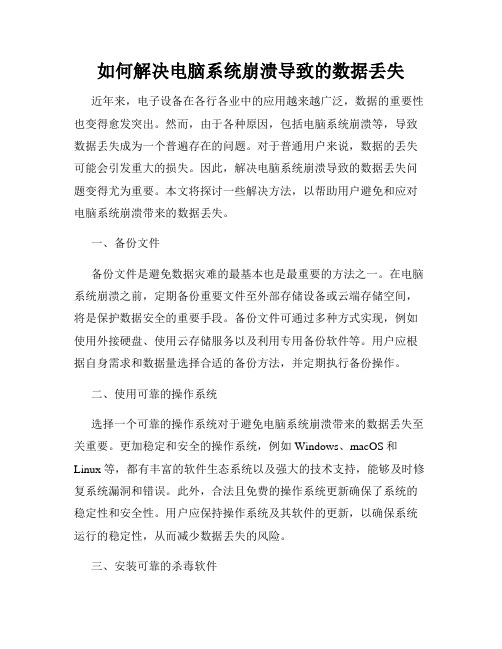
如何解决电脑系统崩溃导致的数据丢失近年来,电子设备在各行各业中的应用越来越广泛,数据的重要性也变得愈发突出。
然而,由于各种原因,包括电脑系统崩溃等,导致数据丢失成为一个普遍存在的问题。
对于普通用户来说,数据的丢失可能会引发重大的损失。
因此,解决电脑系统崩溃导致的数据丢失问题变得尤为重要。
本文将探讨一些解决方法,以帮助用户避免和应对电脑系统崩溃带来的数据丢失。
一、备份文件备份文件是避免数据灾难的最基本也是最重要的方法之一。
在电脑系统崩溃之前,定期备份重要文件至外部存储设备或云端存储空间,将是保护数据安全的重要手段。
备份文件可通过多种方式实现,例如使用外接硬盘、使用云存储服务以及利用专用备份软件等。
用户应根据自身需求和数据量选择合适的备份方法,并定期执行备份操作。
二、使用可靠的操作系统选择一个可靠的操作系统对于避免电脑系统崩溃带来的数据丢失至关重要。
更加稳定和安全的操作系统,例如Windows、macOS和Linux等,都有丰富的软件生态系统以及强大的技术支持,能够及时修复系统漏洞和错误。
此外,合法且免费的操作系统更新确保了系统的稳定性和安全性。
用户应保持操作系统及其软件的更新,以确保系统运行的稳定性,从而减少数据丢失的风险。
三、安装可靠的杀毒软件恶意软件和病毒是导致电脑系统崩溃和数据丢失的常见原因之一。
为了保护电脑系统的安全,用户应安装可靠的杀毒软件,及时更新病毒库,并对系统进行定期全面扫描。
杀毒软件不仅能够检测和清除已知的恶意软件和病毒,还能够阻止未知的威胁,减少电脑系统崩溃导致数据丢失的风险。
四、使用数据恢复工具尽管我们已经采取了各种预防措施,但在某些情况下,仍然会发生电脑系统崩溃导致的数据丢失。
在这种情况下,我们可以借助数据恢复工具来尝试恢复丢失的文件和数据。
数据恢复工具能够对崩溃的硬盘和分区进行扫描,并找回已被删除或损坏的文件。
然而,使用数据恢复工具需要谨慎操作,以免进一步损坏数据。
因此,在使用之前,建议详细阅读相关软件的使用说明,并根据指导进行操作。
电脑数据丢失的解决方法

电脑数据丢失的解决方法随着现代科技的发展,电脑已经成为我们日常生活和工作中必不可少的工具。
然而,时常发生的电脑数据丢失问题却给我们带来了很多困扰。
数据丢失可能由于多种原因引起,包括硬件故障、操作失误、病毒感染等。
为了提高我们应对电脑数据丢失问题的能力,本文将介绍一些常见的解决方法。
一、数据备份的重要性数据备份是防止电脑数据丢失最有效的手段之一。
定期进行数据备份可以将我们重要的文件和文档复制到另一个存储设备上,如外接硬盘、云存储等。
这样,即使电脑本身的数据丢失,我们仍然可以通过数据备份来恢复我们的文件和文档。
建议大家养成定期备份数据的习惯,特别是对于重要文件和文档,应该备份在多个存储设备中,以确保数据的安全性。
二、利用恢复软件进行数据恢复在电脑数据丢失的情况下,我们可以尝试使用一些专业的数据恢复软件来尝试恢复我们的数据。
恢复软件可以通过扫描硬盘或存储设备上的已删除或格式化文件,并将其恢复回来。
一些常见的数据恢复软件包括Recuva、EaseUS Data Recovery Wizard等。
在使用恢复软件之前,我们应该确保停止使用原来的存储设备,以避免覆盖已经丢失的数据。
三、寻求专业数据恢复服务对于无法自行解决的严重数据丢失问题,我们可以考虑寻求专业的数据恢复服务。
专业的数据恢复公司通常具备先进的设备和技术,可以通过物理介入的方式帮助我们恢复数据。
然而,值得注意的是,专业的数据恢复服务通常价格较高,而且并不一定能够百分之百地保证数据的恢复。
在选择数据恢复服务时,我们应该寻找信誉良好的公司,并向其了解服务的具体过程和成功率。
四、保持硬件设备的良好状态电脑硬件设备的良好状态对于避免数据丢失问题至关重要。
我们应该定期检查电脑的硬盘、内存条和其他关键硬件设备的运行状况,并及时修复或更换有问题的部件。
此外,我们还应该定期清理电脑内部的灰尘和垃圾文件,以确保硬件设备的散热和运行效率。
总结:电脑数据丢失是一个常见的问题,但通过正确的方法和手段,我们可以有效地解决这个问题。
电脑硬件故障导致数据丢失如何解决

电脑硬件故障导致数据丢失如何解决在当今数字化的时代,电脑已经成为我们生活和工作中不可或缺的工具。
我们在电脑中存储了大量重要的数据,如工作文档、珍贵的照片、视频以及各类重要的文件。
然而,当电脑硬件出现故障时,数据丢失的风险也随之而来,这无疑是一件让人头疼的事情。
那么,当遇到这种情况时,我们应该如何解决呢?首先,我们需要了解常见的电脑硬件故障类型,以及它们可能导致数据丢失的原因。
硬盘故障是导致数据丢失的主要原因之一。
硬盘分为机械硬盘(HDD)和固态硬盘(SSD)。
机械硬盘内部有高速旋转的磁盘和移动的读写磁头,长期使用或者受到剧烈震动,可能会导致磁盘划伤、磁头损坏等问题,从而使数据无法读取。
固态硬盘则可能因为闪存芯片老化、控制芯片故障等原因丢失数据。
内存故障也可能引发数据丢失。
内存是电脑运行时暂时存储数据的地方,如果内存出现问题,可能导致正在处理的数据丢失或损坏。
主板故障同样不容忽视。
主板是电脑各个硬件组件连接的枢纽,一旦出现电路问题、芯片损坏等,可能影响到硬盘等存储设备的正常工作,进而导致数据丢失。
电源故障也可能对数据造成威胁。
不稳定的电源供应可能导致电脑突然关机或重启,在这个过程中,如果数据没有及时保存,就可能丢失。
了解了可能导致数据丢失的硬件故障类型后,接下来我们来探讨如何预防这些故障以及数据丢失的发生。
定期备份数据是最为关键的预防措施。
可以使用外部硬盘、U 盘、云存储等方式定期将重要数据进行备份。
这样,即使电脑出现故障,我们也能从备份中恢复数据。
保持电脑良好的工作环境也很重要。
电脑应放置在通风良好、干燥、稳定的地方,避免受到剧烈震动和过度潮湿的影响。
安装可靠的杀毒软件和防火墙,防止病毒和恶意软件攻击电脑硬件和系统,从而降低硬件故障的风险。
避免过度使用电脑,长时间连续运行可能会使硬件过热,加速硬件老化。
当电脑硬件故障导致数据丢失时,我们需要采取一系列措施来尝试恢复数据。
首先,不要惊慌,立即停止使用出现故障的电脑,以避免新的数据写入覆盖原有的数据。
电脑内存频繁出现数据丢失问题怎么解决

电脑内存频繁出现数据丢失问题怎么解决随着科技的迅猛发展,电脑已经成为人们工作和生活中不可或缺的工具之一。
然而,随之而来的问题也越来越多,其中之一就是电脑内存频繁出现数据丢失问题。
这个问题给用户带来了很大的困扰,因为丢失的数据不仅意味着时间和努力的浪费,还可能导致重要的文件和信息的损失。
那么,我们应该如何解决电脑内存频繁出现数据丢失问题呢?1. 备份数据首先,我们应该养成及时备份数据的好习惯。
无论是个人用户还是企业用户,都应该定期将重要的文件和数据备份到其他存储介质上,例如外部硬盘、云存储等。
这样,即使出现数据丢失的情况,我们也能够通过备份文件进行恢复,避免数据的永久丢失。
2. 检查硬盘其次,我们应该检查硬盘是否存在问题。
内存作为电脑的重要组成部分,如果出现问题,就有可能导致数据丢失。
我们可以通过以下步骤来检查硬盘的健康状况:(1)运行磁盘检查工具:操作系统通常都内置了磁盘检查工具,例如Windows系统的"磁盘检查"工具,我们可以通过运行该工具来扫描和修复硬盘上的错误。
(2)使用第三方硬盘健康检测工具:除了系统自带的工具外,还有很多第三方软件可以对硬盘进行全面的健康检测。
例如,CrystalDiskInfo可以提供硬盘的详细信息和健康状态。
如果检查发现硬盘存在故障或问题,应及时购买新的硬盘并将数据迁移过去,以避免数据丢失。
3. 更新驱动程序第三,我们应该确保电脑的驱动程序是最新的。
驱动程序是电脑硬件与操作系统之间的桥梁,如果驱动程序过旧或不匹配,就有可能导致内存出现问题。
为了解决这个问题,我们可以使用驱动程序更新工具,例如驱动人生、驱动精灵等,来自动更新电脑中各个硬件设备的驱动程序。
4. 扫描病毒和恶意软件此外,电脑中的病毒和恶意软件也可能导致数据丢失。
因此,我们需要定期运行安全软件对电脑进行扫描,及时清除电脑中的威胁。
同时,我们也应该谨慎下载和安装软件,避免下载未知来源的软件,以减少电脑受到恶意软件感染的风险。
- 1、下载文档前请自行甄别文档内容的完整性,平台不提供额外的编辑、内容补充、找答案等附加服务。
- 2、"仅部分预览"的文档,不可在线预览部分如存在完整性等问题,可反馈申请退款(可完整预览的文档不适用该条件!)。
- 3、如文档侵犯您的权益,请联系客服反馈,我们会尽快为您处理(人工客服工作时间:9:00-18:30)。
电脑数据丢失的原因和恢复方法
电脑承载了我们工作和学习的大部分资料文件,一旦遇到文件丢失的问题确实让人十分头疼,那要如何找回来?很多人摸不着头脑。
在找回电脑数据之前,我们来看看造成电脑数据丢失的原因主要有哪几种:
一,误删除。
有时候是因为手滑误点了删除,有时候则是删除文件之后某一天突然想起这个文件是有用的,这个时候想找回来,却不知道怎么办。
二,格式化。
电脑磁盘被格式化,大量数据丢失。
格式化也可能是人为手动格式化,当然也可能是磁盘出现问题。
三,病毒。
计算机病毒多种多样,容易造成电脑卡顿、死机、数据丢失等等问题。
四,重装系统。
那要如何找回丢失的电脑数据呢?目前来说有两种方法:
第一,找数据恢复公司。
可以是电脑维修城,也可以自己联系专业团队。
第二,使用数据恢复软件。
想比上一种方法而言,软件的价格更低,个人操作性也比较强。
比如【迷你兔数据恢复工具】,支持误删、格式化、重装系统等原因造成的电脑数据丢失,还有免费版可以使用。
